Инструкция: Список публикаций автора на eLIBRARY.RU 4111
Возможность полноценно работать с перечнем публикаций появляется только после прохождения регистрации в системе, когда пользователь уже получил свой уникальный код для идентификации (SPIN-код). Чтобы перейти к списку, в верхнем меню сайта нажмите на пункт «Авторам».
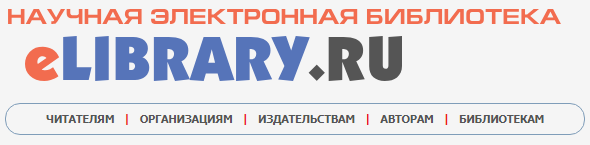
Далее необходимо перейти к пункту с персональным профилем.

В этом разделе находятся разнообразные инструменты и вспомогательные сервисы , с помощь которых автор может указать свои публикации или удалить из списка ошибочно присвоенные ему работы (такое иногда случается, поскольку алгоритмы не всегда способны отличить тезок, к примеру). Все публикации, которые система тем или иным способом считает связанными с автором, находятся в подразделе «Мои публикации».

Другой способ открыть список – не использовать меню, а обратиться к навигационному блоку в левой части страницы. В нем необходимо выбрать пункт «Авторский указатель».
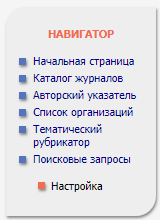
В открывшейся форме нужно ввести свои данные. Искать можно по фамилии, SPIN-коду или иным параметрам.
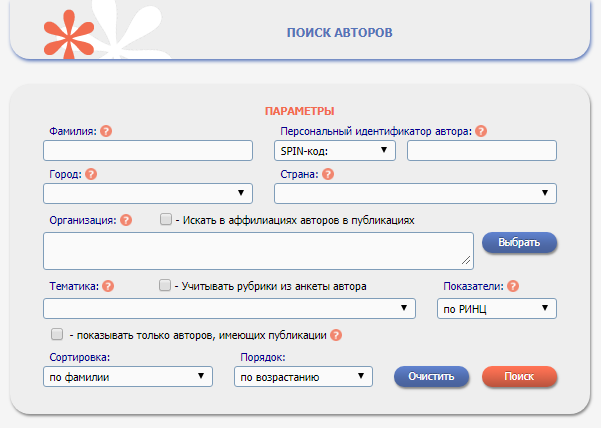
Также быстро попасть в список можно кликом по фамилии на любой странице, где есть такая ссылка. Например, в информации об определенной работе.
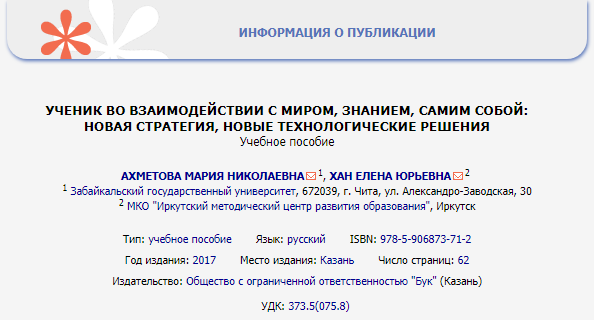
Любой пользователь может просмотреть список авторских работ, никаких ограничений на него не накладывается. Однако редактировать и уточнять перечень может только сам зарегистрированный автор.
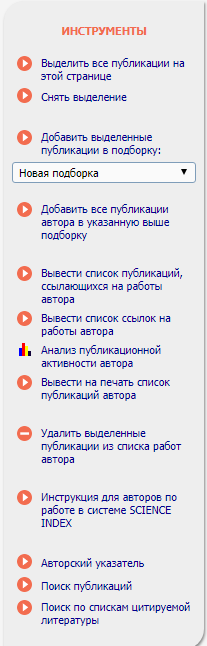
Иным пользователям функции по внесению корректировок будут недоступны.
Использование списков литературы
Система РИНЦ позволяет просматривать различные типы публикаций. В первую очередь, это материалы с детальной библиографической информацией. Также в автоматическом режиме анализируются перечни литературы в статьях, чтобы по указанным в них данным попробовать определить другие материалы этого же автора.
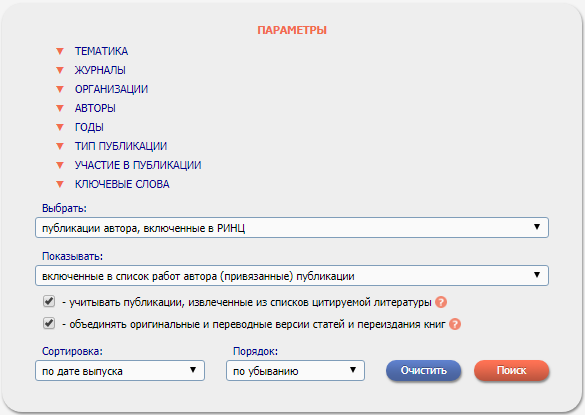
Благодаря такому анализу составляется более полный перечень, так как наряду с включенными в РИНЦ материалами в список работ будут добавлены и те труды, тексты которых на текущий момент не входят в базу данных системы. К примеру, полноценная обработка материалов, опубликованных в российских журналах, началась лишь в 2006 году. Соответственно, из предыдущих номеров в системе имеются лишь отдельные публикации. Но многие статьи, опубликованные этими журналами, содержат отсылки к ранее опубликованным работам. Так что эти списки можно исследовать, выделять из них ссылки и сопоставлять авторов с работами.
С другой стороны, перечни использованной литературы нередко содержат различные ошибки, опечатки и прочие неточности, поэтому собираемая на их основе информация также получается не всегда корректной. Еще одна проблема заключается в том, что в ссылках указывается крайне мало информации, так что установить настоящее название работы и всех ее авторов иногда невозможно. Из-за этого некоторые публикации могут добавляться в список несколько раз – к примеру, когда в различных перечнях использованной литературы дали отсылки к разным страницам из работы.
Вы можете самостоятельно указать, включать ли найденные таким способом публикации в выводимый список материалов. Для этого поставьте или снимите соответствующую галочку в форме. Она находится под выпадающим списком с опциями показа.

Обратите внимание, что после изменения параметра нужно нажать на кнопку «Поиск», чтобы список отобразился в соответствии с новыми настройками.
Чтобы легче находить такие работы в общем перечне, рядом с ними показывается специальная иконка в виде миниатюрного списка.

В находящемся слева блоке с легендой она находится на последнем месте.
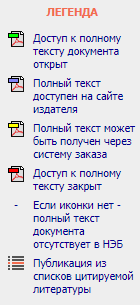
Привязанные и непривязанные материалы
По умолчанию система показывает только те работы, которые уже связаны с автором (то есть их авторство установлено). Но можно переключить настройки таким образом, чтобы в список включались труды, которые теоретически могут оказаться работами именно этого автора.

После нажатия на кнопку «Поиск» покажутся все непривязанные публикации. В таком режиме удобно искать работы, которые есть в системе, но выпали из списка, например, из-за недостаточно точной информации. Чтобы не перепутать с привязанными работами, их номер будет написан красным цветом.
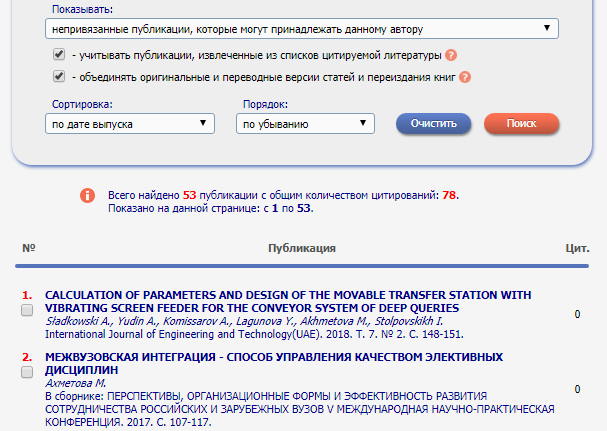
Удаление ошибочно присвоенных работ из списка
Сначала рекомендуется внимательно просмотреть полный список привязанных работ. Дело в том, что иногда система ошибочно присваивает Вам авторство в трудах, написанных однофамильцами, так как данные о работах могут быть неточными или неполными. Если вы нашли в перечне чужую работу, ее можно удалить при помощи стандартных функций системы.
Для этого нужно поставить галочку слева от описания. Затем воспользуйтесь правой панелью, где собраны инструменты для работы со списком. Выберите в нем пункт для удаления.

Используйте данный инструмент аккуратно, внимательно проверяйте, те ли работы Вы отметили. Дело в том, что после удаления публикации система перестанет ее считать как-то связанной с Вами. Соответственно, она перестанет показываться в Вашем списке, а также будет удалена из перечня непривязанных публикаций.
Можно исключать по одному пункту или же выбрать несколько, чтобы удалить их сразу.
Добавление и удаление непривязанных публикаций
Можно внести в список Ваши труды, для которых не получилось корректно определить авторство. Они отображаются в перечне непривязанных публикаций, поскольку данных о таких материалах было недостаточно, например, система посчитала, что работы могут принадлежать Вашим однофамильцам. Переключите режим показа на отображение непривязанных публикаций.
![]()
После этого нажмите кнопку поиска. Внимательно изучите результаты. Если в нем оказались Ваши работы, аналогичным образом проставьте у них галочки и добавьте их в список публикаций при помощи правого меню инструментов.

И наоборот, если Вы уверены, что не писали чего-то, Вы можете убрать этот пункт из списка непривязанных материалов. Для этого отметьте и удалите его при помощи правого меню. Будьте внимательны, не отмечайте Ваши и чужие публикации одновременно. Особенно важно это сделать тем, кто носит одну из распространенных фамилий.
Рекомендуется периодически разбирать список непривязанных материалов, чтобы в нем не оставалось спорных пунктов. Тогда после каждой очистки в нем будут только вновь добавленные в базу публикации, так что не придется просматривать длинный перечень в поисках Вашей публикации.
Особенности множественного выделения
Галочки рядом с названиями можно отмечать сразу у нескольких материалов для одновременного добавления или удаления их из списка. Множественное выделение работает как при просмотре материалов с библиографическим описанием, так и для публикаций из списков использованной литературы. Однако следует учесть важное ограничение: такие отметки сохраняются только на текущей странице списка. Если Вы переключитесь на другую страницу, то инструменты добавления и удаления будут работать только с указанными на ней публикациями. Поэтому при обработке списка выполняйте данные действия отдельно на каждой странице.
Подсказка: начните с последней страницы и постепенно продвигайтесь к началу. Тогда при удалении пунктов Вам не придется еще раз просматривать эту страницу.
Фильтрация списка по параметрам
Плодотворным авторам или носителям популярной фамилии может показываться большое число результатов. В таком случае удобно сократить список при помощи фильтрации по различным параметрам. Можно указать тематику публикаций, журнал, в котором они выходили, участвовавших в написании других авторов, год, организацию и т.д.
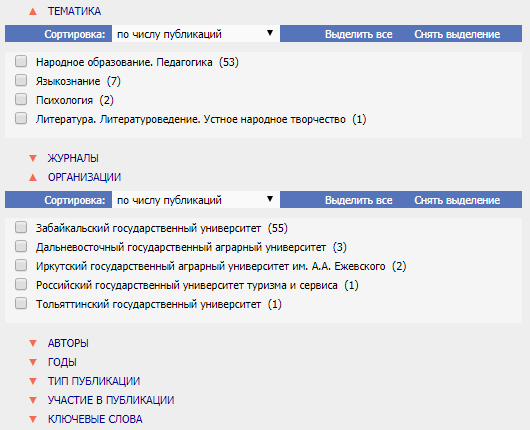
Для отбора по тому или иному параметру используйте соответствующий выпадающий список в верхней части страницы. Для удобства у каждого значения параметра указывается количество результатов поиска, которые ему соответствуют. К примеру, фильтр удобно использовать для отсева и удаления чужих работ, если Вы точно не публиковались в определенном издании.
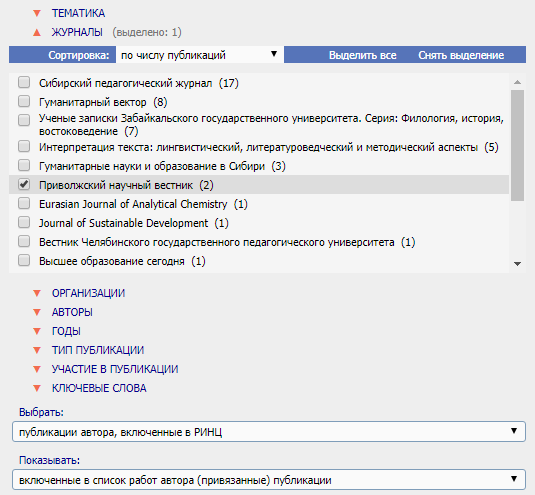
Дополнительно в фильтре можно настроить порядок показа значений параметра. По умолчанию он отсортирован по количеству, но можно переключить его к алфавитному порядку или показать сначала те варианты, которые соответствуют отмеченным в списке пунктам.
Аналогично, если Вы просматриваете перечень непривязанных материалов, можно указать коллег в списке соавторов и легко получить список совместных трудов, чтобы сразу добавить их в свой список публикаций.
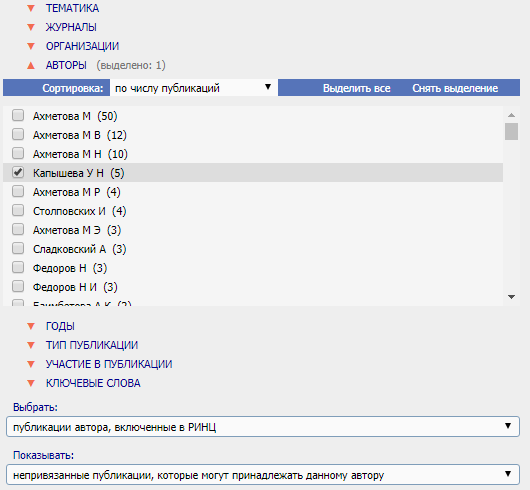
Обратите внимание, что иногда инструмент добавления публикаций не переносит отобранные пункты в Ваш список сразу же. Причина может быть в том, что указанные данные не соответствуют Вашим. Например, если в описании совпадает фамилия, но перепутаны инициалы. Другая причина – статью уже внес в список другой автор с такой же фамилией, как у Вас.
В подобных случаях автоматическая привязка не производится, а запрос будет в ручном режиме рассматривать служба поддержки. Если у Вас есть такие работы, то их перечень можно просмотреть при выборе варианта «Показывать публикации, ожидающие подтверждения включения в список работ автора», в противном случае такой режим просмотра не отображается.
Просмотр переводных публикаций
Система позволяет настраивать просмотр для публикаций в журналах, которые также переводятся на другие языки. В РИНЦ подобные материалы сохраняются отдельно, однако в списке их можно просматривать в сгруппированном виде.
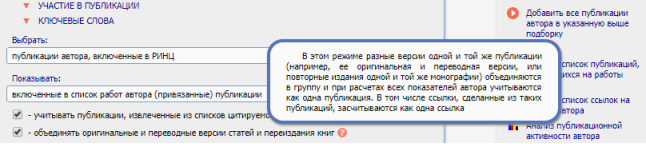
По умолчанию, публикации на разных языках считаются одним материалом. То же самое относится к переизданиям книг. Однако автор может просмотреть публикации и по отдельности. Для этого в настройках поиска необходимо снять соответствующую галочку о переводных материалах и переизданиях.

После нажатия на кнопку поиска система выведет полный перечень материалов.
Также рекомендуем прочитать
Список журналов ВАК: суть, назначение, источники
В России выпускается большое количество научных журналов. Но для защиты диссертации и карьерных привилегий необходимо публиковать работы именно в изданиях, включенных в перечень ВАК. Чем же он так уникален? Редакция «Молодого ученого» поможет вам в этом разобраться.
Какую информацию можно получить на сайте Elibrary
В предыдущей статье мы познакомили вас с Elibrary – системой, без которой не обходятся современные ученые. Мы обещали подробнее остановиться на ее аналитических возможностях. Поговорим о том, какую информацию можно получить, зарегистрировавшись на этом сайте.
Инструкция: Работа со списком цитирований автора на eLIBRARY.RU
Для автора важно не только количество публикаций – его влияние в научной среде определяется еще и тем, как часто на его работы ссылаются другие специалисты. Для полноценной работы со списком цитирований в SCIENCE INDEX имеются отдельные инструменты.



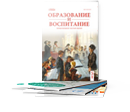



Обсуждение